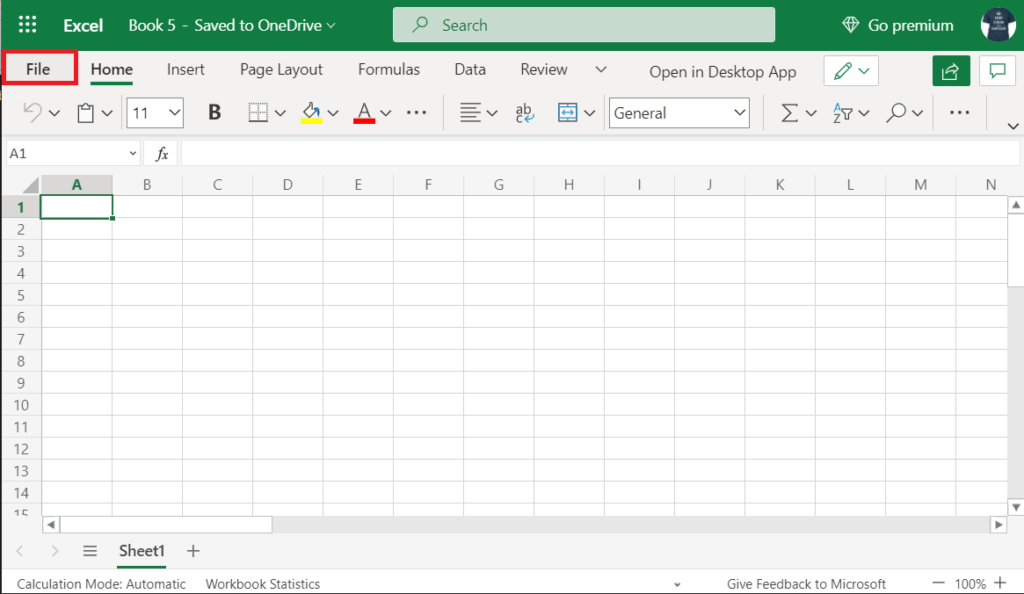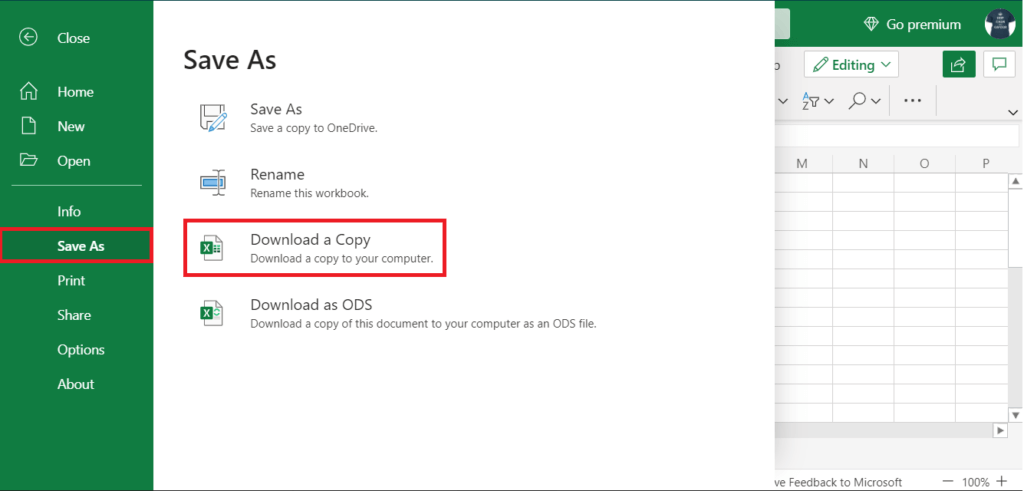Fout bij het ophalen van gegevens oplossen. Wacht een paar seconden en probeer opnieuw te knippen of kopiëren in Excel
Als u van 9 tot 5 werkt, zult u waarschijnlijk meerdere keren per dag een van de vele Office-toepassingen van Microsoft openen; U kunt zelfs uw dagen op een van hen beginnen en eindigen. Van alle Office-toepassingen krijgt Excel de meeste actie, en terecht. Hoewel het internet vol staat met spreadsheetprogramma's, is niets te vergelijken met Excel. Om de markt verder te domineren, heeft Microsoft ook web- en mobiele app-versies van de drie meest gebruikte programma's (Word, Excel en Powerpoint) die externe toegang tot bestanden, realtime co-authoring, autosave, enz. mogelijk maken.
De lichtgewicht webversies missen echter een aantal geavanceerde functies en daarom keren gebruikers vaak terug naar desktopapplicaties. Bij het plakken van gegevens van een Excel-webapp naar een andere app of zelfs de Excel-desktopclient, lijken gebruikers een fout tegen te komen met de tekst "Gegevens herstellen. Wacht een paar seconden en probeer opnieuw te knippen of kopiëren. Op het eerste gezicht lijkt het erop dat Excel gewoon de geplakte informatie verwerkt en dat de gegevens binnenkort verschijnen, en de "Gegevens herstellen" in het foutbericht zegt hetzelfde. Hoewel wachten geen zin heeft en de cel nog steeds de foutmelding zal tonen in plaats van de gegevens.
De genoemde copy-paste-bug van Excel web naar Excel desktop-app is al jaren vervelend voor gebruikers, maar Microsoft kon er geen permanente oplossing voor bieden. Het ontbreken van een officiële oplossing dwong gebruikers om hun eigen unieke manieren te vinden om de fout te omzeilen. Hier zijn alle bekende oplossingen voor gegevensherstel. Wacht een paar seconden en probeer de fout opnieuw te knippen of te kopiëren.
Reparatie van gegevensherstel. Wacht een paar seconden en probeer opnieuw te knippen of kopiëren in Excel
Ten eerste, maak je geen zorgen als je een "gegevensherstel. Wacht een paar seconden en probeer opnieuw te knippen of kopiëren, want dit is geen grote fout en het kost je maar een paar seconden om het op te lossen. De fout treedt op als u de gegevens probeert te kopiëren voordat de onlineversie van het Excel-bestand is gesynchroniseerd. De drie oplossingen die gebruikers hebben gebruikt, zijn het deselecteren van de inhoud en het kopiëren en opnieuw plakken, het downloaden van een offline kopie van de spreadsheet en het openen in de Excel-desktopapp, of het volledig gebruiken van een andere browser van derden.
Methode XNUMX: Schakel het vinkje uit, wacht... Opnieuw kopiëren en plakken
Het uitvoeren van de acties die door de foutmeldingen worden geleid, krijgt zelden de klus geklaard. Hoewel dit bij deze specifieke bug niet het geval is. Excel vraagt u een paar seconden te wachten en vervolgens de gegevens opnieuw te kopiëren, en dat is precies wat u moet doen.
Dus ga je gang en deselecteer alles, pak een glas water, of scroll door je Instagram-feed, en druk op Ctrl + C om het te kopiëren en te plakken met Ctrl + V in de gewenste app. Mogelijk moet u dit meerdere keren herhalen voordat het daadwerkelijk lukt om de gegevens te kopiëren. Hoe dan ook, dit is slechts een tijdelijke oplossing, bekijk de andere twee methoden voor een permanente oplossing.
Methode XNUMX: Download het Excel-bestand en open het in de desktop-applicatie
Aangezien de fout zich alleen voordoet bij het kopiëren of knippen van gegevens uit Excel op het web, kunnen gebruikers een offline kopie van het blad downloaden en openen in de Excel-desktoptoepassing. U zou geen probleem moeten hebben met het kopiëren en plakken van gegevens van de desktopclient.
1. Open een bestand Excel U ondervindt problemen bij het kopiëren van gegevens uit de Excel-webapp.
2. Klik op Bestand Bestaande in de linkerbovenhoek.
3. Klik op “Opslaan alsSelecteer uit de volgende optiesDownload een kopie.
Open nu het gedownloade bestand op het Excel-bureaublad en kopieer en plak de gegevens vanaf daar. Als u geen desktopsoftware heeft, kunt u ook de mobiele applicaties gebruiken die beschikbaar zijn op Android و iOS.
Methode XNUMX: Probeer een andere browser
De fout "Gegevens herstellen ..." wordt meestal aangetroffen bij het gebruik van Excel op het web in Internet Explorer of Microsoft Edge. Dus de gebruikers konden het probleem omzeilen door een andere webbrowser te gebruiken. De fout komt minder vaak voor bij Google Chrome و Mozilla Firefox Dus je kunt proberen een van hen te gebruiken.
Dat is alles voor dit artikel, we hopen dat deze handleiding nuttig was en dat u gegevensherstel hebt kunnen herstellen. Wacht een paar seconden in Excel. Nadat u de bovenstaande gids hebt gevolgd, zou u erin moeten slagen de gegevens van Excel naar de gewenste locatie te kopiëren.